win10打开注册表快捷键是什么 windows10怎么打开注册表
更新时间:2023-05-20 09:55:00作者:qiaoyun
注册表大家应该都很熟悉吧,这是电脑中的一个数据库工具,很多操作都会通过进入注册表来操作,很多人并不知道windows10怎么打开注册表,其实可以通过快捷键来快速打开,有想要知道的用户们可以跟着小编一起来学习一下win10打开注册表快捷键是什么吧。
方法一:运行regedit命令打开
1、我们可以直接按下快捷键win+r打开运行菜单,然后在运行中输入regedit回车确定,即可打开win10注册表编辑器。
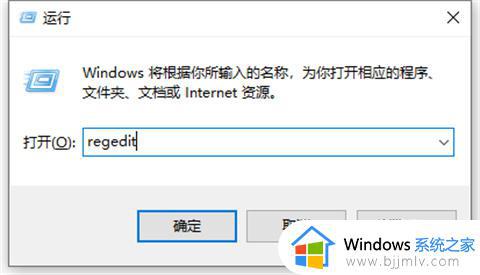
2、打开后如下图所示。
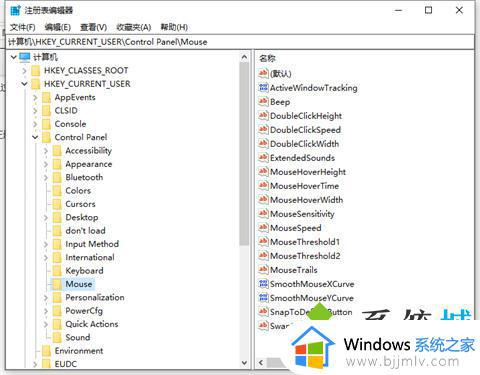
方法二:小娜搜索打开
直接在开始菜单旁边的小娜搜索框中输入注册表,即可看到注册表编辑器,选择点击打开即可。如需要管理员身份运行的话,还可以选择管理员身份运行打开。
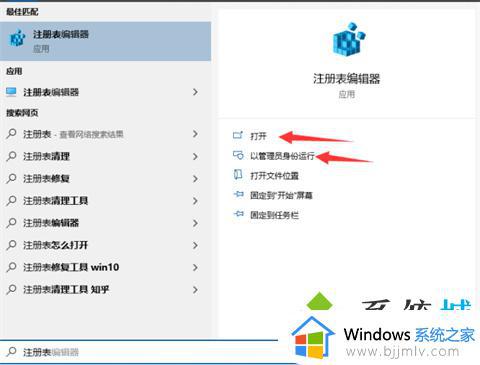
win10注册表打开方法三:任务管理器运行新任务打开
1、按 Ctrl+Alt+Del 组合键选择任务管理器打开,或者直接在桌面底部任务栏空白处鼠标右键选择任务管理器打开。
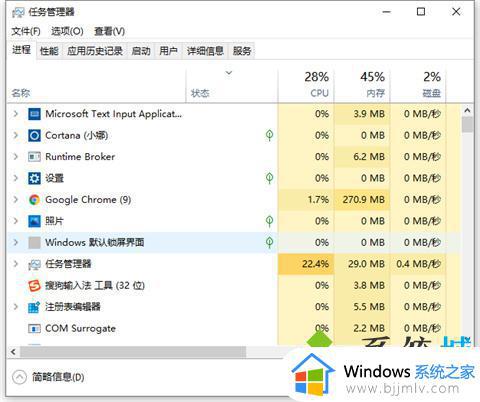
2、点击“文件 - 运行新任务”。
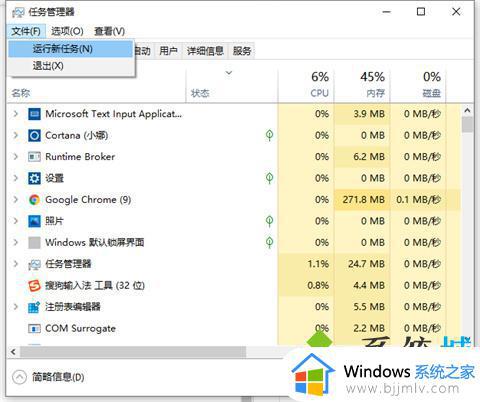
3、然后输入 regedit 确定,即可打开注册表编辑器。
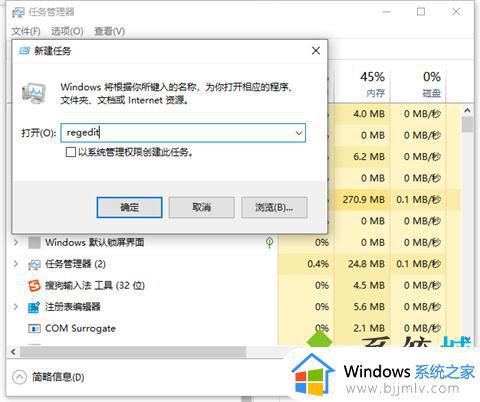
win10注册表打开方法四:开始菜单直接搜索
打开开始菜单,在开始菜单中找到 Windows 管理工具,在管理工具中即可找到注册表编辑器。
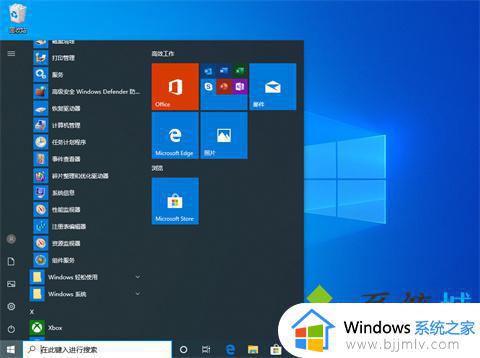
通过上述方法win10就可以打开注册表了,大家可以参考上述任意一种方法来打开注册表就可以了,有需要的用户们可以试试吧。
win10打开注册表快捷键是什么 windows10怎么打开注册表相关教程
- windows10注册表文件在哪里打开 windows10系统注册表怎么打开
- win10注册表怎么打开 win10怎么打开注册表编辑器
- win10的注册表怎么打开 win10系统如何打开注册表
- win10输入regedit打不开注册表怎么办 win10注册表regedit打不开处理方法
- windows10打开注册表编辑器详细步骤 windows10注册表编辑器在哪里打开
- win10系统打不开注册表怎么办 win10无法打开注册表问题解决方法
- win10如何添加注册表everyone权限 win10注册表添加everyone权限步骤
- win10注册表损坏怎么修复 win10注册表损坏如何修复
- win10注册表自动还原设置方法 win10怎么把注册表恢复默认
- win10修改注册表提高开机速度方法 win10修改注册表加速开机怎么设置
- win10如何看是否激活成功?怎么看win10是否激活状态
- win10怎么调语言设置 win10语言设置教程
- win10如何开启数据执行保护模式 win10怎么打开数据执行保护功能
- windows10怎么改文件属性 win10如何修改文件属性
- win10网络适配器驱动未检测到怎么办 win10未检测网络适配器的驱动程序处理方法
- win10的快速启动关闭设置方法 win10系统的快速启动怎么关闭
热门推荐
win10系统教程推荐
- 1 windows10怎么改名字 如何更改Windows10用户名
- 2 win10如何扩大c盘容量 win10怎么扩大c盘空间
- 3 windows10怎么改壁纸 更改win10桌面背景的步骤
- 4 win10显示扬声器未接入设备怎么办 win10电脑显示扬声器未接入处理方法
- 5 win10新建文件夹不见了怎么办 win10系统新建文件夹没有处理方法
- 6 windows10怎么不让电脑锁屏 win10系统如何彻底关掉自动锁屏
- 7 win10无线投屏搜索不到电视怎么办 win10无线投屏搜索不到电视如何处理
- 8 win10怎么备份磁盘的所有东西?win10如何备份磁盘文件数据
- 9 win10怎么把麦克风声音调大 win10如何把麦克风音量调大
- 10 win10看硬盘信息怎么查询 win10在哪里看硬盘信息
win10系统推荐